Como corrigir o serviço de áudio não está executando o Windows 10
Publicados: 2022-01-27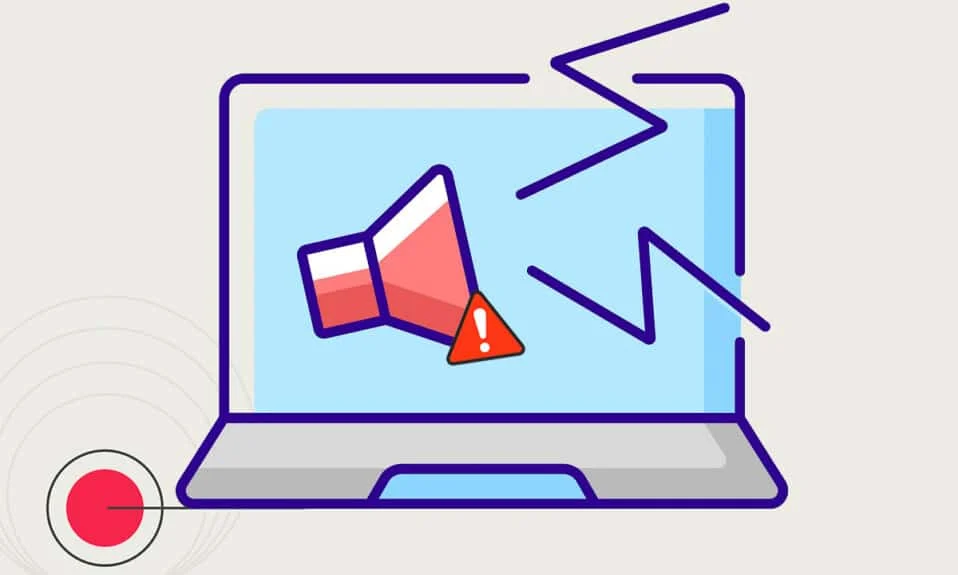
Por melhor que seja o Windows 10, ele certamente encontra um grande número de problemas, como o serviço de áudio que não está sendo executado. Esse problema impede que seu PC forneça qualquer saída de som pelos alto-falantes integrados e até mesmo pelos fones de ouvido conectados. Ele é marcado por um pequeno ícone de cruz vermelha presente no canto inferior direito do ícone do alto- falante na barra de tarefas . Passar o ponteiro do mouse sobre essa cruz revela a mensagem de erro no Windows 10: O serviço de áudio não está em execução. Isso pode atrapalhar seus planos de assistir ao novo vídeo do seu criador favorito no YouTube. Trazemos para você um guia perfeito que o ajudará a corrigir os serviços de áudio do Windows que não respondem a erros em PCs com Windows 10.
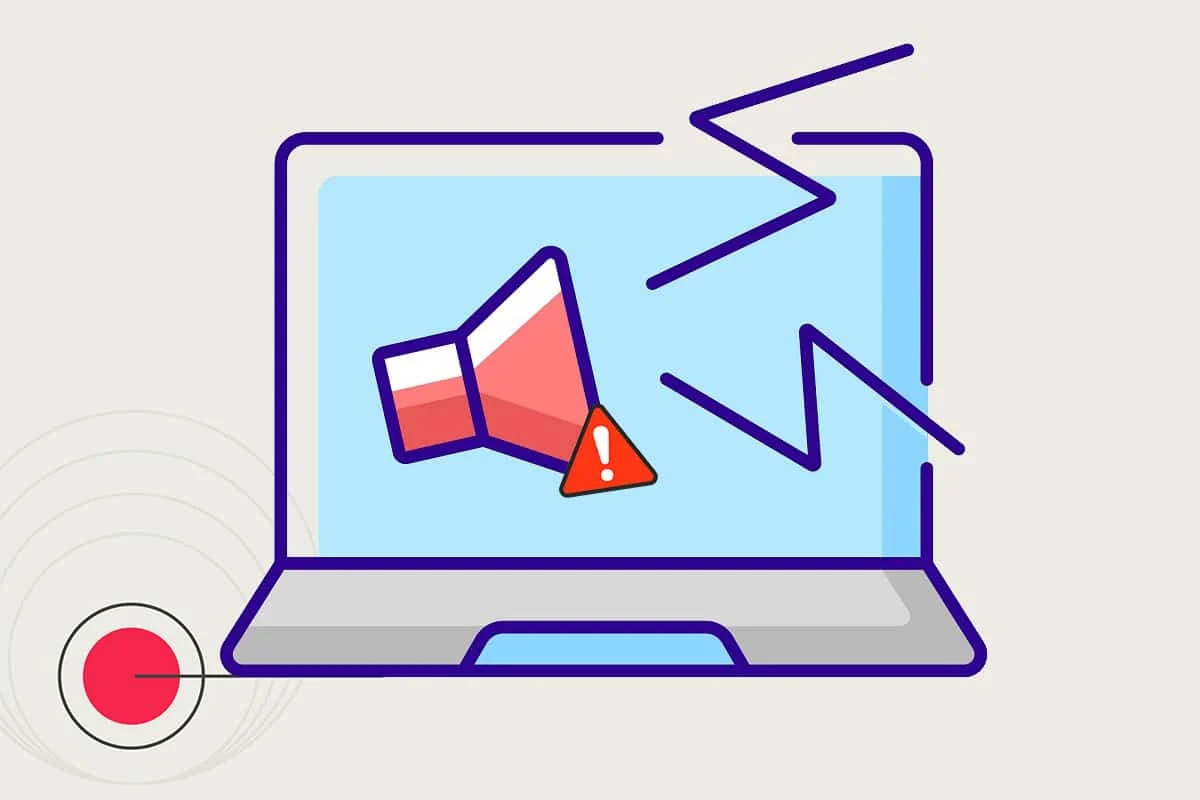
Conteúdo
- Como corrigir o serviço de áudio não está sendo executado no Windows 10
- Verificações preliminares
- Método 1: execute a solução de problemas de reprodução de áudio
- Método 2: iniciar manualmente os serviços de áudio
- Método 3: Modificar as configurações de logon dos serviços
- Método 4: corrigir configurações de conta local
- Método 5: Editar registro
- Método 6: Atualizar o driver de áudio
- Método 7: Reverter atualizações de driver
Como corrigir o serviço de áudio não está sendo executado no Windows 10
O erro do serviço de áudio é muito comumente encontrado pelos usuários do Windows 10 e, portanto, várias soluções já foram encontradas. Você pode ler sobre a arquitetura de áudio do Windows em documentos da Microsoft. A seguir estão alguns motivos que podem causar esse problema:
- Esse problema decorre de um serviço de áudio do Windows inativo .
- O serviço pode ter parado inesperadamente ou pode ter falhado ao iniciar na inicialização .
- Em alguns outros casos, os drivers de áudio ou o próprio hardware podem estar com defeito.
Este artigo explica todos os métodos para se livrar de problemas relacionados ao serviço de áudio que não está executando o Windows 10.
Verificações preliminares
- Antes de prosseguir, recomendamos que você reinicie seu PC e verifique se o problema do serviço de áudio prevalece. É bem possível que o erro ocorra se houver uma falha temporária ou uma reinicialização imperfeita do sistema.
- Você também pode tentar inicializar o Windows 10 no modo de segurança para garantir que o problema de áudio não seja causado por aplicativos de terceiros. Se for, desinstale esses aplicativos.
- Embora, uma das soluções mais fáceis para o referido erro seja simplesmente aumentar ou diminuir o volume . Ainda é fascinante e desconhecido como esse truque bacana corrige esse problema, mas muitos usuários realmente resolveram seus problemas de áudio usando-o. Para ajustar o volume do computador,
1. Clique no ícone Alto-falante na barra de tarefas.

2. Arraste o controle deslizante de volume em qualquer direção.
Nota: Arrastar o controle deslizante para a esquerda diminuirá o volume, enquanto arrastar o controle deslizante para a direita o aumentará.
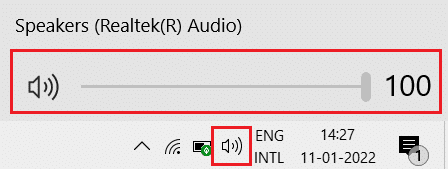
Se for seu dia de sorte e os deuses do computador gostarem de você, a cruz vermelha desaparecerá e a saída de áudio estará de volta. Caso contrário, execute as soluções abaixo uma após a outra até que a terrível cruz vermelha deixe de existir.
Método 1: execute a solução de problemas de reprodução de áudio
As ferramentas nativas de solução de problemas incorporadas ao sistema operacional Windows podem ser úteis ao encontrar problemas comuns, como o serviço de áudio não estar em execução . Essas ferramentas verificam o PC e garantem que todas as configurações associadas estejam configuradas corretamente, além de executar algumas ações de solução de problemas predefinidas. Para executar o solucionador de problemas de áudio,
1. Pressione a tecla Windows , digite Painel de Controle e clique em Abrir .
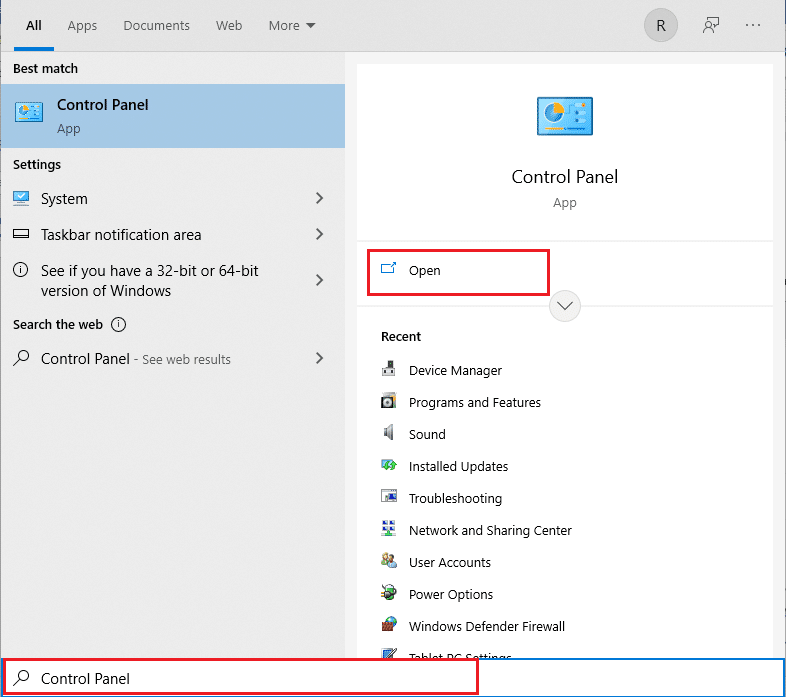
2. Defina Exibir por > Ícones grandes e, em seguida, clique na opção Solução de problemas.
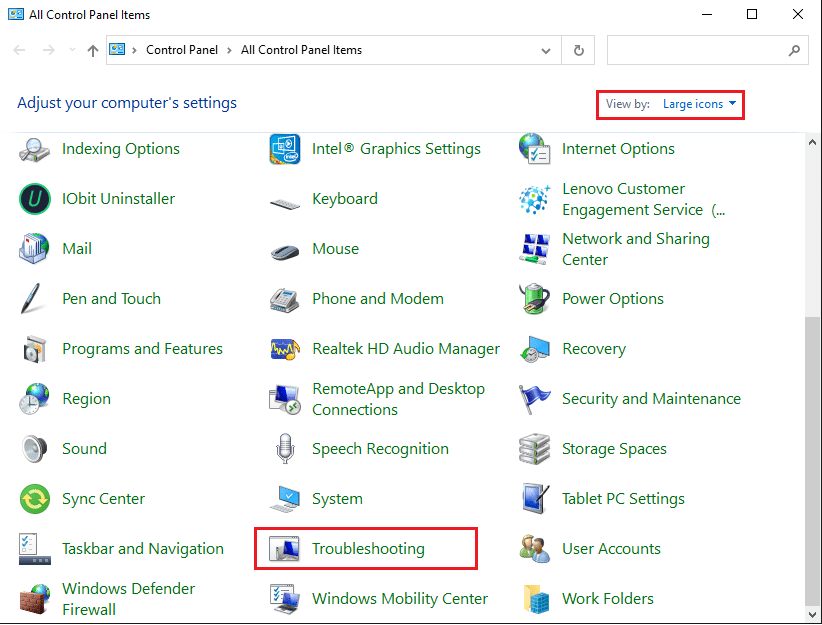
3. Clique na opção Exibir tudo no painel esquerdo.
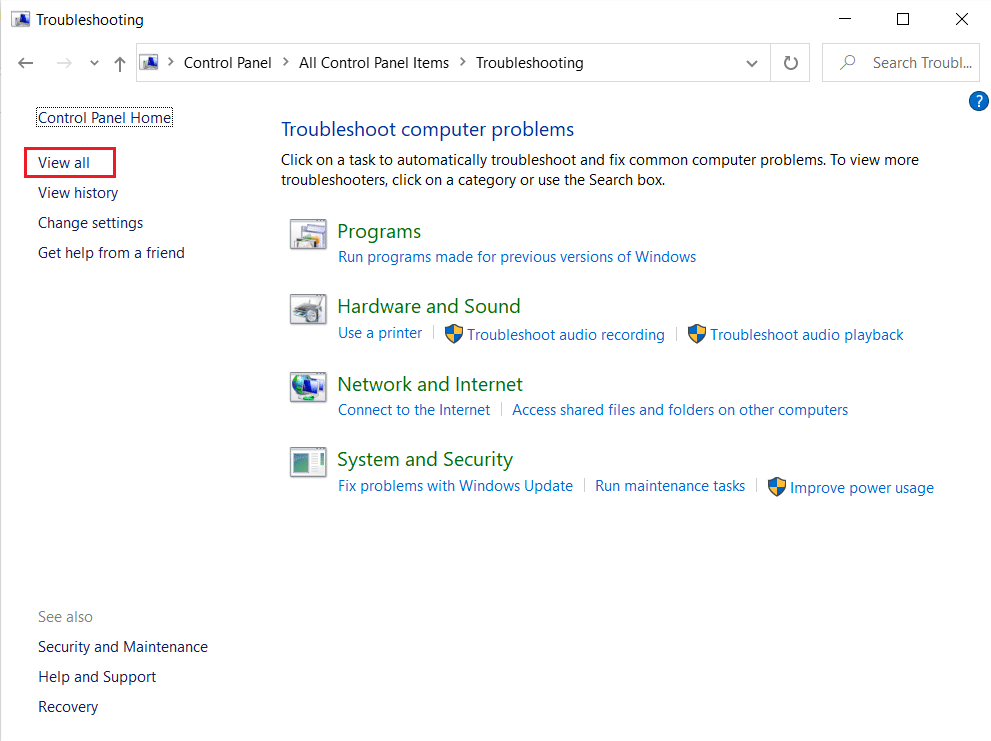
4. Clique na opção de solução de problemas de reprodução de áudio para localizar e corrigir problemas com a reprodução de som .
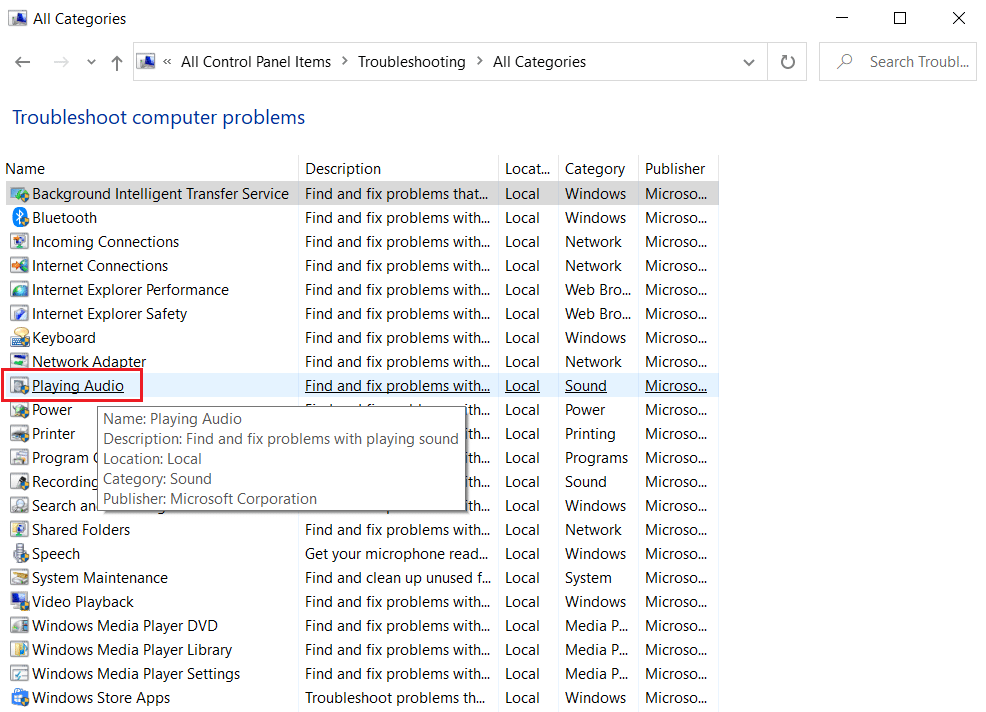
5. Clique na opção Avançado na solução de problemas de reprodução de áudio .
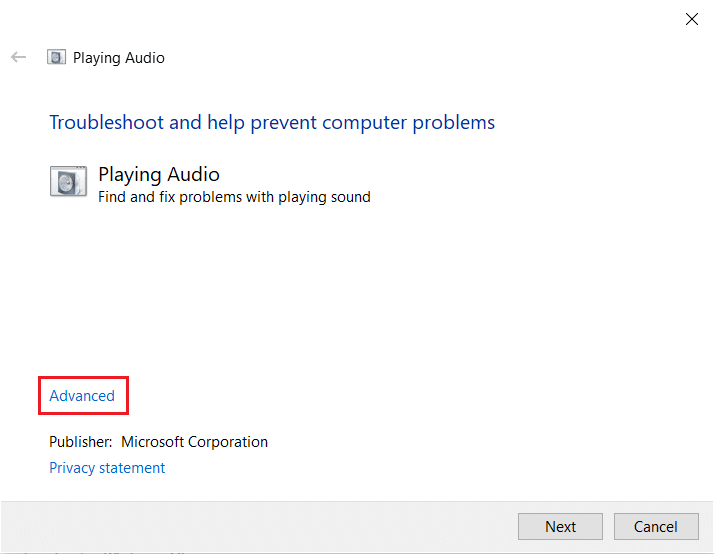
6. Em seguida, marque a opção Aplicar reparos automaticamente e clique em Avançar .

7. O Solucionador de problemas começará a detectar problemas.
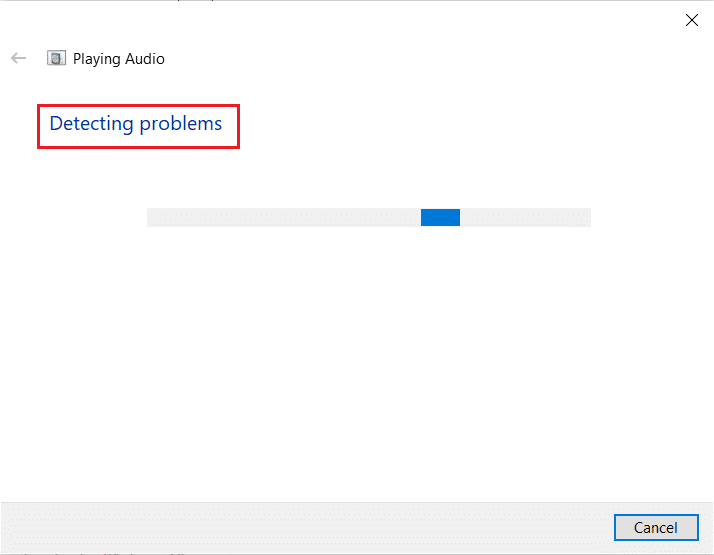
8. Siga as instruções na tela para corrigir o problema.
Leia também: Corrigir o Windows 10 Nenhum dispositivo de áudio está instalado
Método 2: iniciar manualmente os serviços de áudio
O primeiro passo para se livrar de qualquer erro é realizar as ações mencionadas na própria mensagem de erro. No que diz respeito ao serviço de áudio não estar executando a mensagem de erro no Windows 10, a ativação do referido serviço provavelmente deve corrigir o problema. O serviço pode ter parado de funcionar devido a interferências de aplicativos ou vírus de terceiros, mudança repentina de dispositivos de saída de áudio ou falha ao iniciar quando o PC foi inicializado. Para corrigir isso, você precisa alterar o tipo de inicialização do serviço de áudio e reiniciá-lo conforme explicado abaixo:
1. Pressione as teclas Windows + R simultaneamente para abrir a caixa de diálogo Executar .
2. Digite services.msc e clique em OK para iniciar o Services Manager.
Observação: se você quiser abrir o aplicativo Serviços seguindo um método alternativo, confira nosso artigo sobre 8 maneiras de abrir o Windows Services Manager no Windows 10.
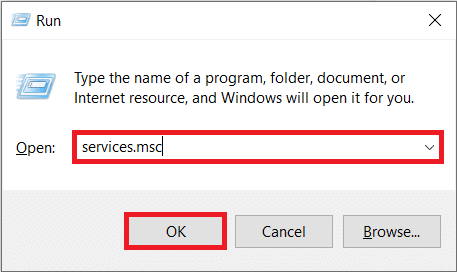
3. Clique no cabeçalho da coluna Nome para classificar os Serviços em ordem alfabética.
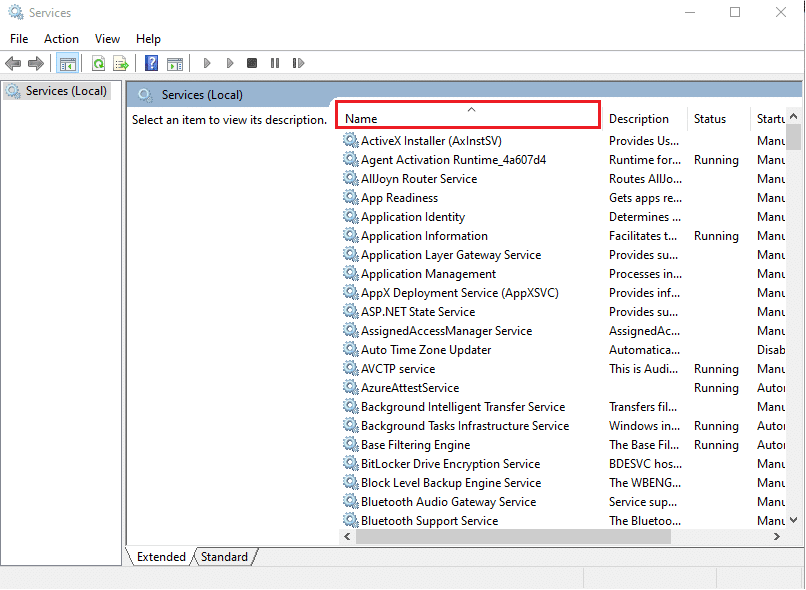
4. Clique em Serviço de áudio do Windows e, em seguida, clique em Reiniciar a opção de serviço que aparece no painel esquerdo.
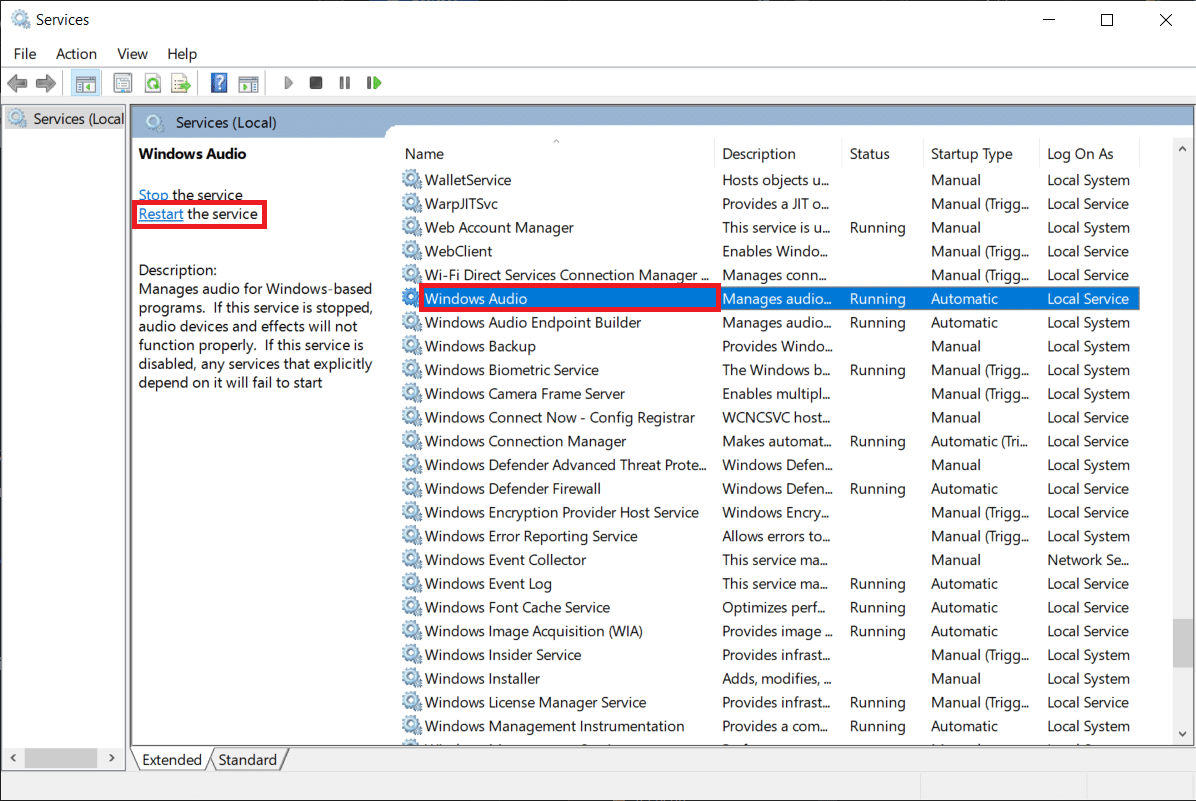
5. Em seguida, clique com o botão direito do mouse no serviço de áudio do Windows e escolha Propriedades , conforme mostrado.
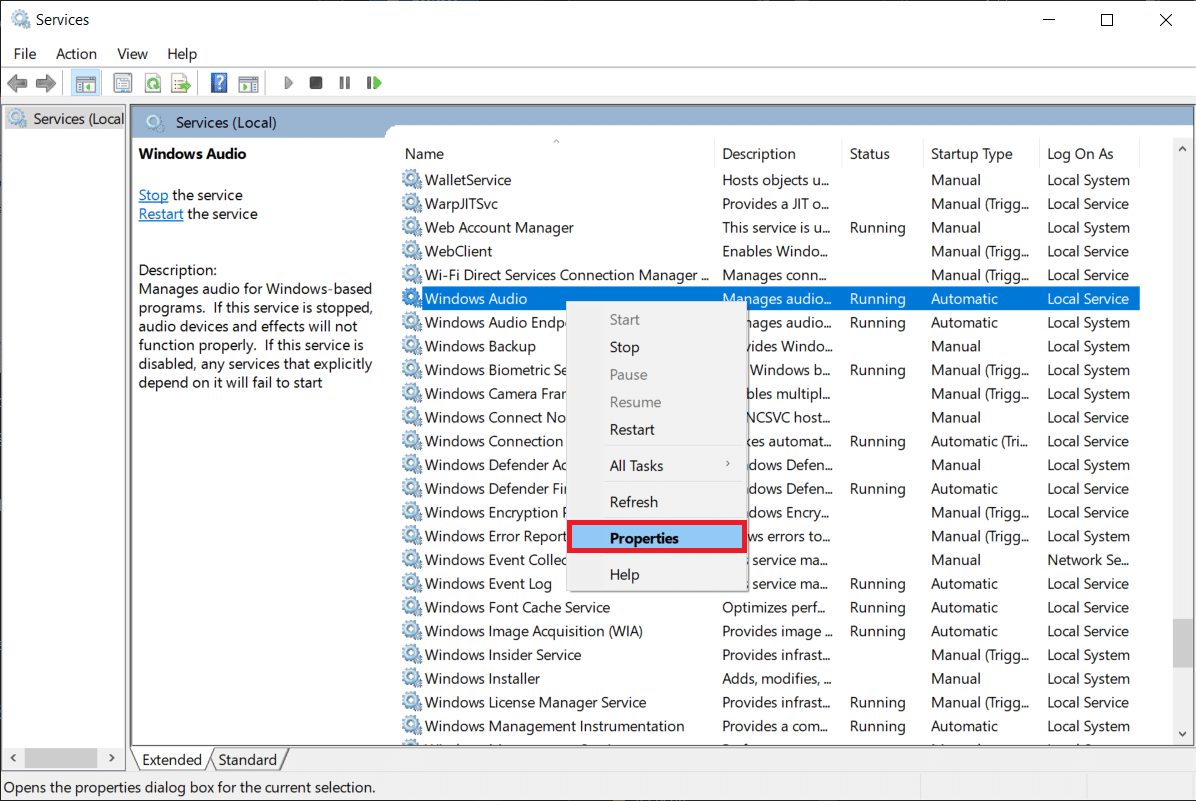
6. Na guia Geral , selecione o tipo de inicialização como Automático no menu suspenso fornecido.
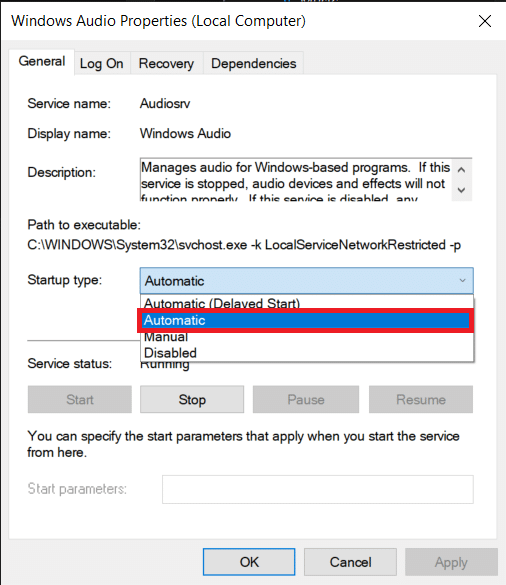
7A. Além disso, verifique o status do serviço se estiver parado , clique no botão Iniciar para alterar o status do serviço para Em execução .
7B. Se o status for Running , vá para a próxima etapa.
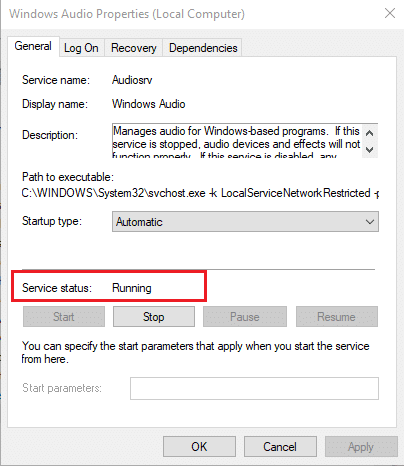
8. Clique em Aplicar para salvar a modificação e depois clique no botão OK para sair.
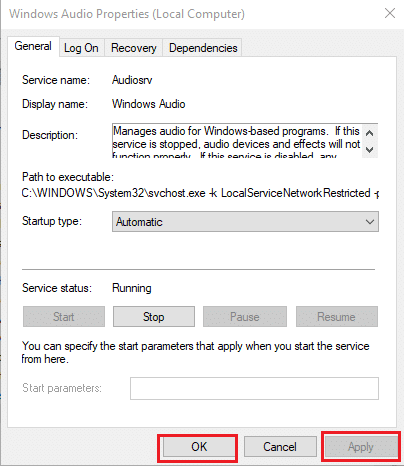

9. Da mesma forma, repita as etapas 4 a 7 para todos os serviços relacionados ao Windows Audio , ou seja,
- Serviço do Windows Audio Endpoint Builder
- Serviço de Agendador de Aula Multimídia (se houver)
Método 3: Modificar as configurações de logon dos serviços
Se o seu computador tiver várias contas, é bem possível que essas contas não tenham o mesmo acesso ou não tenham a configuração correta. Se o serviço de áudio não tiver permissão para fazer logon em uma conta específica, o problema Os serviços de áudio do Windows não estão respondendo será encontrado. Veja como resolver este assunto:
1. Inicie o aplicativo Serviços do Windows e vá para Propriedades de Áudio do Windows conforme as instruções das Etapas 1-5 do Método 2 .
2. Aqui, alterne para a guia Login .
3. Verifique a conta do sistema local e clique em Aplicar para salvar as alterações
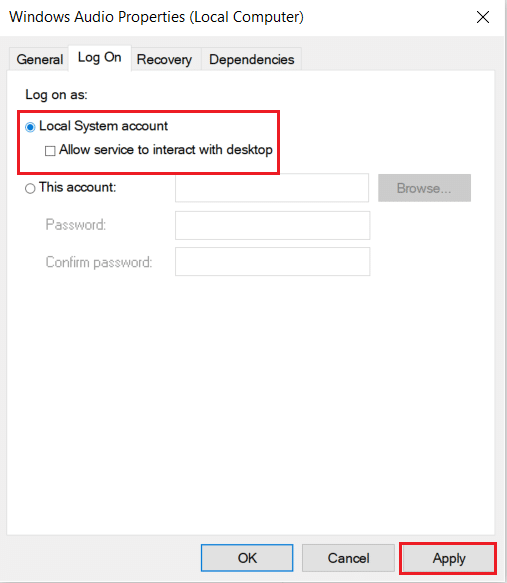
Verifique se o serviço de áudio não está executando o erro do Windows 10 ainda persiste. Se isso acontecer, então
4. Na guia Logon , selecione Esta conta: e digite Serviço Local na caixa de texto adjacente, conforme ilustrado abaixo.
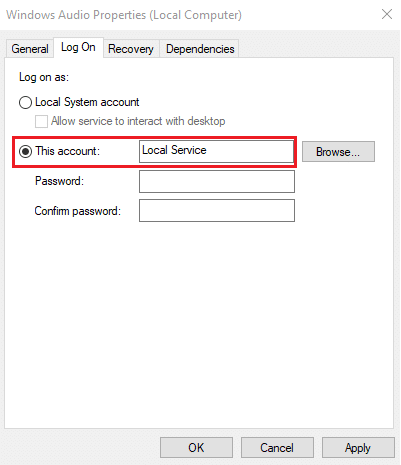
5. Preencha os campos Senha e Confirmar senha .
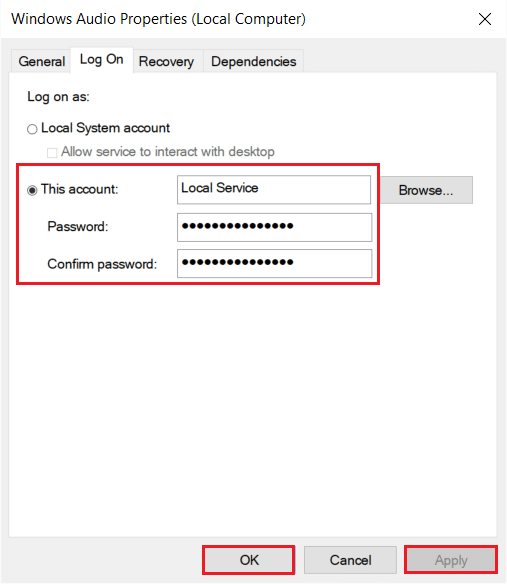
6. Clique em Aplicar > OK para salvar as alterações.
Leia também: Como corrigir falhas de áudio no Windows 10
Método 4: corrigir configurações de conta local
Além de problemas com o serviço de áudio e configuração incorreta da conta local, também pode ocorrer o erro O serviço de áudio não está em execução . Essas configurações incorretas podem ser corrigidas no prompt de comando da seguinte maneira:
1. Pressione a tecla Windows , digite Prompt de Comando e clique em Executar como administrador .
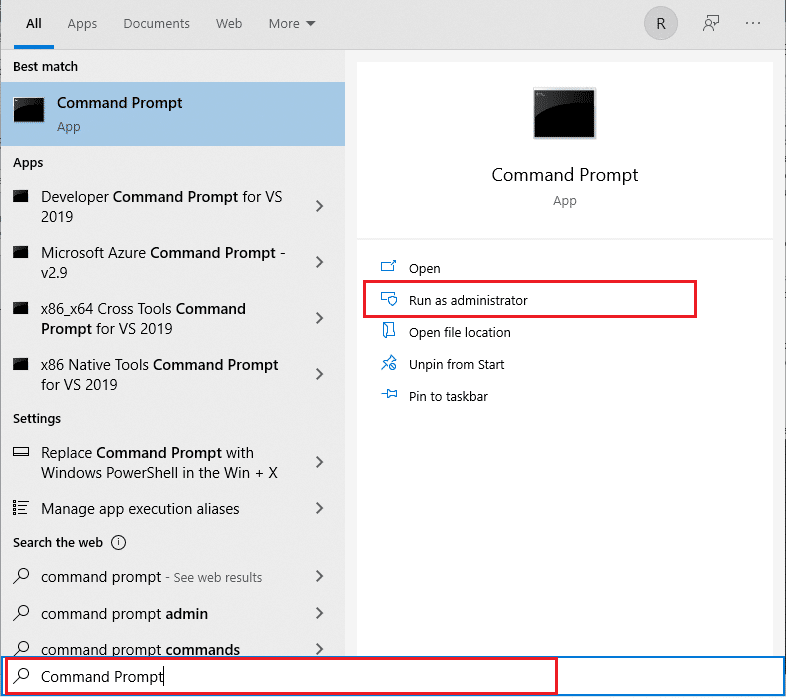
2. Digite e pressione Digite os comandos abaixo um após o outro e veja se isso corrige o problema.
net localgroup administradores /add networkservice net localgroup administradores / add localservice SC config Audiosrv start= auto REG ADD "HKLM\SYSTEM\CurrentControlSet\Services\Audiosrv" /V start /T REG_DWORD /D 2 /F secedit /configure /cfg %windir%\inf\defltbase.inf /db defltbase.sdb /verbose

Método 5: Editar registro
Semelhante a uma conta local mal configurada, uma entrada do Registro do Windows mal configurada também pode causar o erro do serviço de áudio.
Nota: Seja extremamente cuidadoso ao modificar o registro, pois um acidente pode causar um número maior de problemas.
1. Pressione a tecla Windows + as teclas R para abrir a caixa de diálogo Executar .
2. Digite regedit e pressione a tecla Enter para iniciar o aplicativo Editor do Registro .
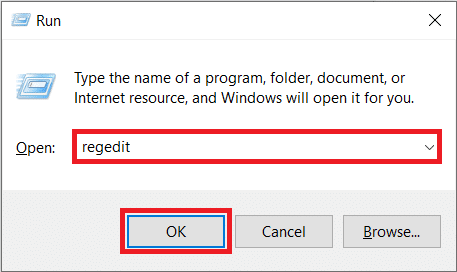
3. Navegue pelo seguinte caminho:
HKEY_Local_Machine\System\CurrentControlSet\Services\AudioEndPointBuilder\Parameter
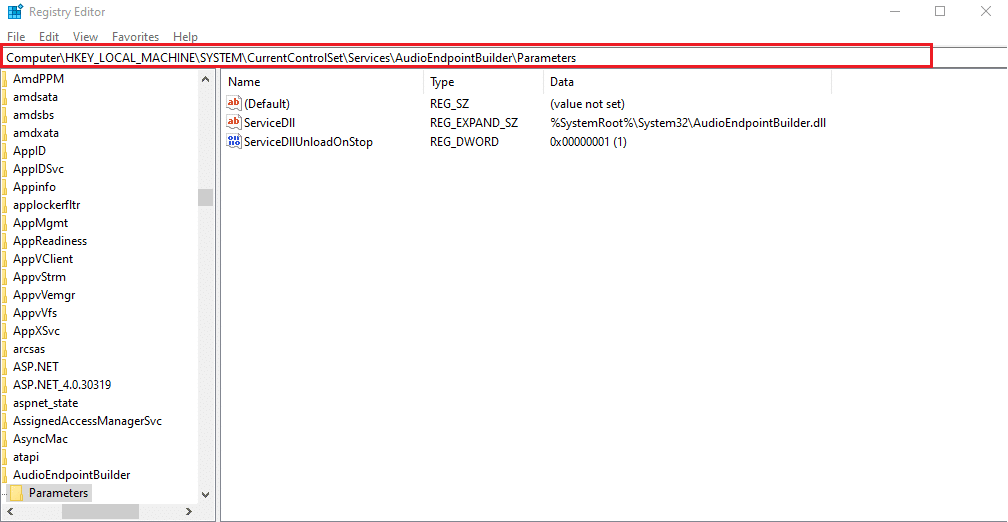
4A. Aqui, a coluna Data de ServiceDll deve ser lida como:
%SystemRoot%\System32\AudioEndPointBuilder.dll
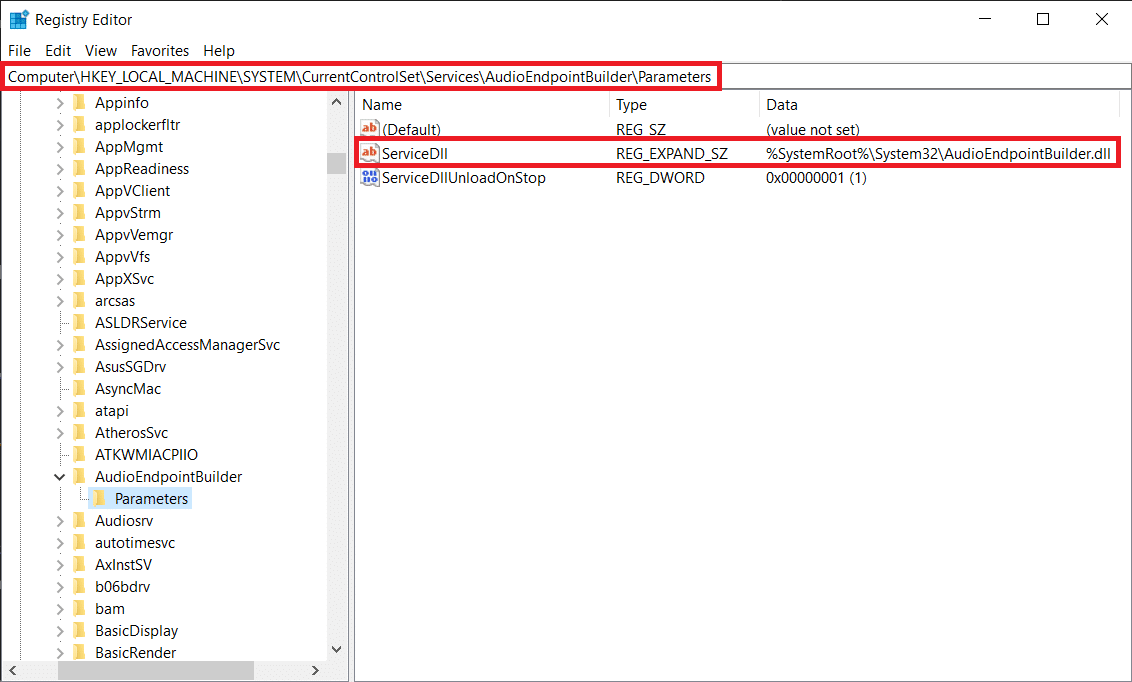
4B. Se isso não acontecer, você precisará modificar manualmente o valor dos dados implementando as etapas 5-7 .
5. Clique com o botão direito do mouse em ServiceDll e escolha Modify conforme ilustrado abaixo.
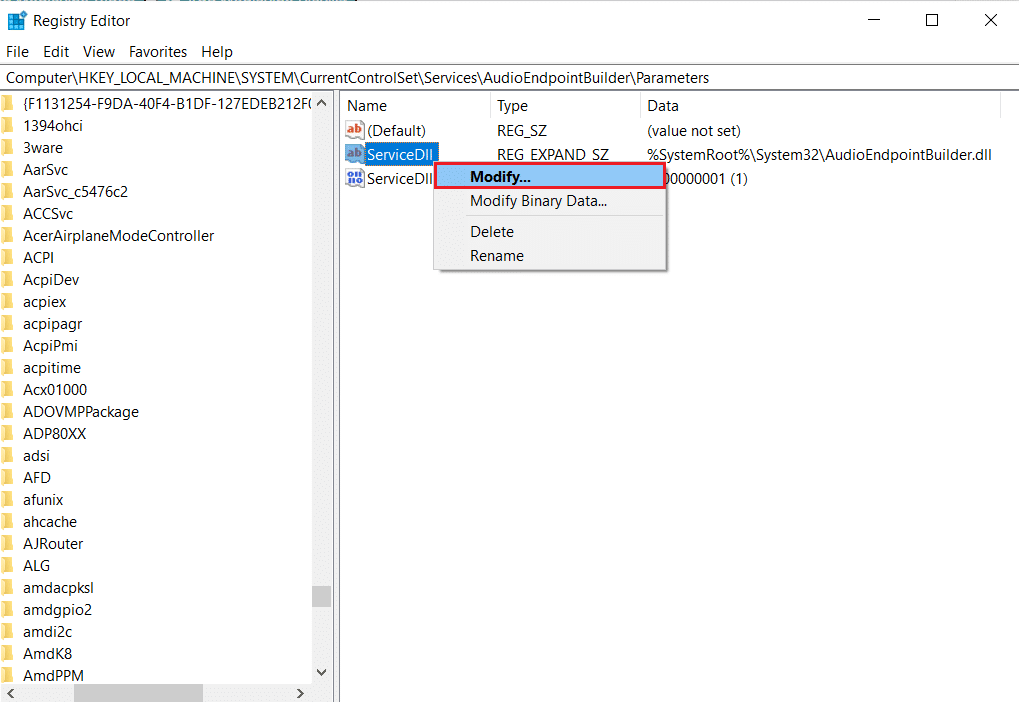
6. Digite cuidadosamente %SystemRoot%\System32\AudioEndPointBuilder.dll e clique em OK .
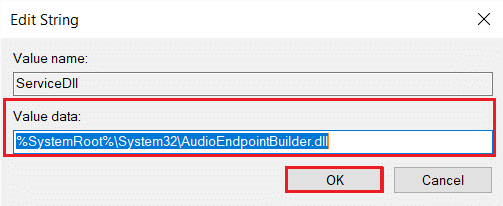
7. Reinicie o seu PC para que essas alterações entrem em vigor.
Leia também: Corrigir o controle de volume do Windows 10 não está funcionando
Método 6: Atualizar o driver de áudio
Muitas vezes, drivers desatualizados podem ser os que causam esse problema. Se o erro estiver relacionado ao driver, atualize seu driver de áudio e veja se o problema dos serviços de áudio do Windows que não está respondendo foi corrigido ou não.
1. Clique em Iniciar , digite gerenciador de dispositivos e pressione a tecla Enter .
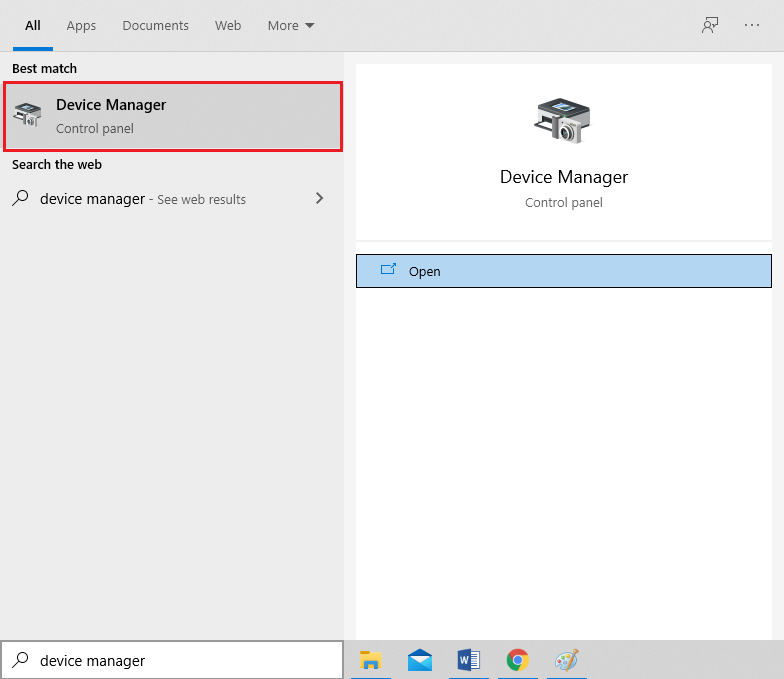
2. Clique duas vezes em Controladores de som, vídeo e jogos para expandir.
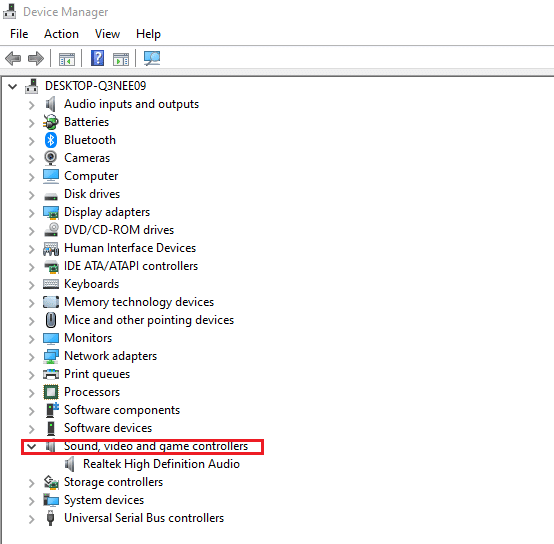
3. Clique com o botão direito do mouse no driver de áudio (por exemplo, Realtek High Definition Audio ) e escolha Propriedades .
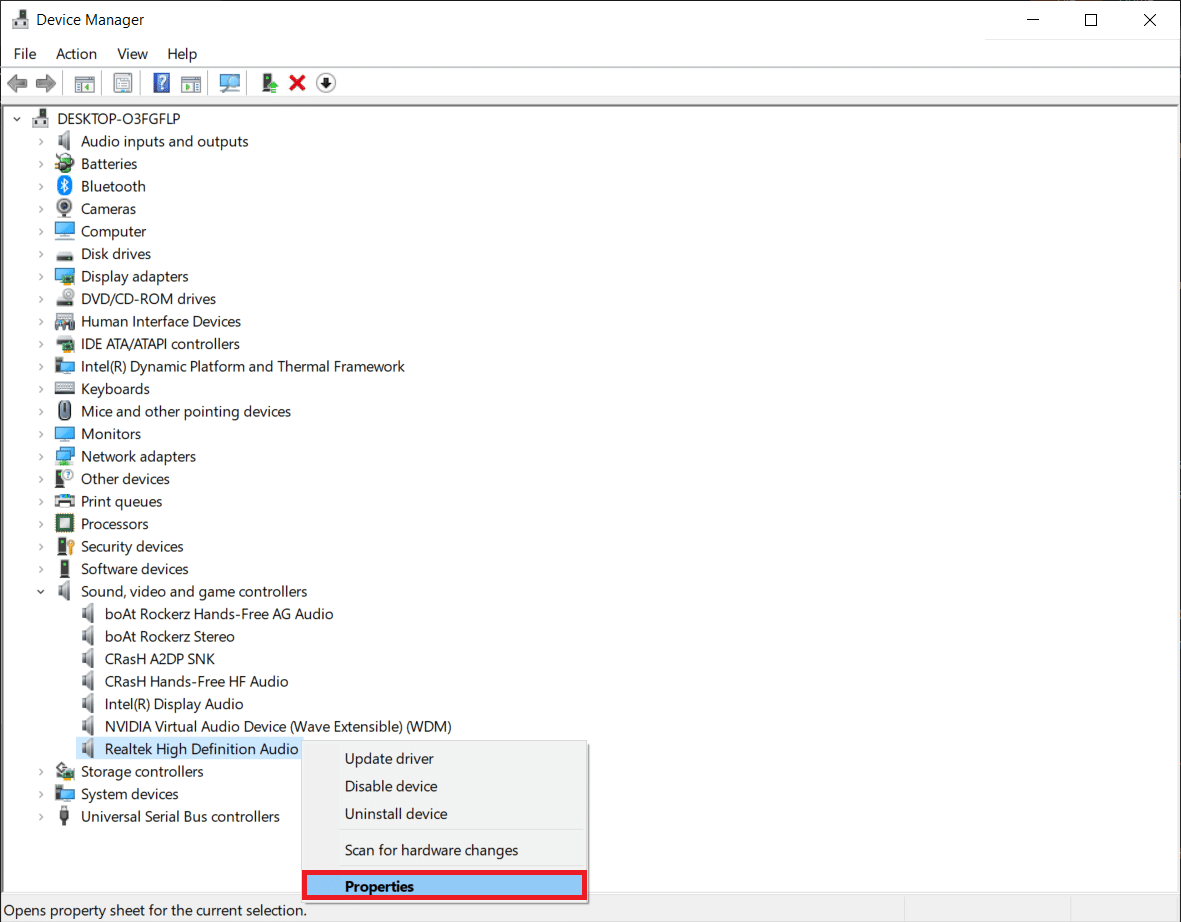
4. Vá para a guia Driver e clique em Atualizar driver
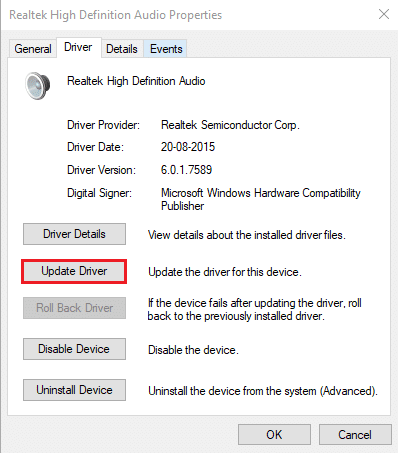
5. Escolha Pesquisar drivers automaticamente . O Windows pesquisará automaticamente os drivers necessários para o seu PC e os instalará.

6. Clique em Fechar após terminar o processo e reinicie o PC uma vez feito.
Nota: Você também pode clicar em Pesquisar drivers atualizados no Windows Update , que o levará às Configurações e procurará drivers em atualizações recentes do Windows.

Método 7: Reverter atualizações de driver
Se você começou a encontrar o problema de áudio depois de instalar uma nova atualização do sistema, é provável que a atualização tenha tornado os drivers de áudio corrompidos ou incompatíveis com a placa de áudio. Substituir esses drivers com defeito por um novo conjunto de arquivos de driver deve resolver o problema de que o serviço de áudio não está executando o Windows 10.
1. Navegue até Gerenciador de dispositivos > Controladores de som, vídeo e jogos > Propriedades do driver de áudio conforme mostrado no Método 6 .
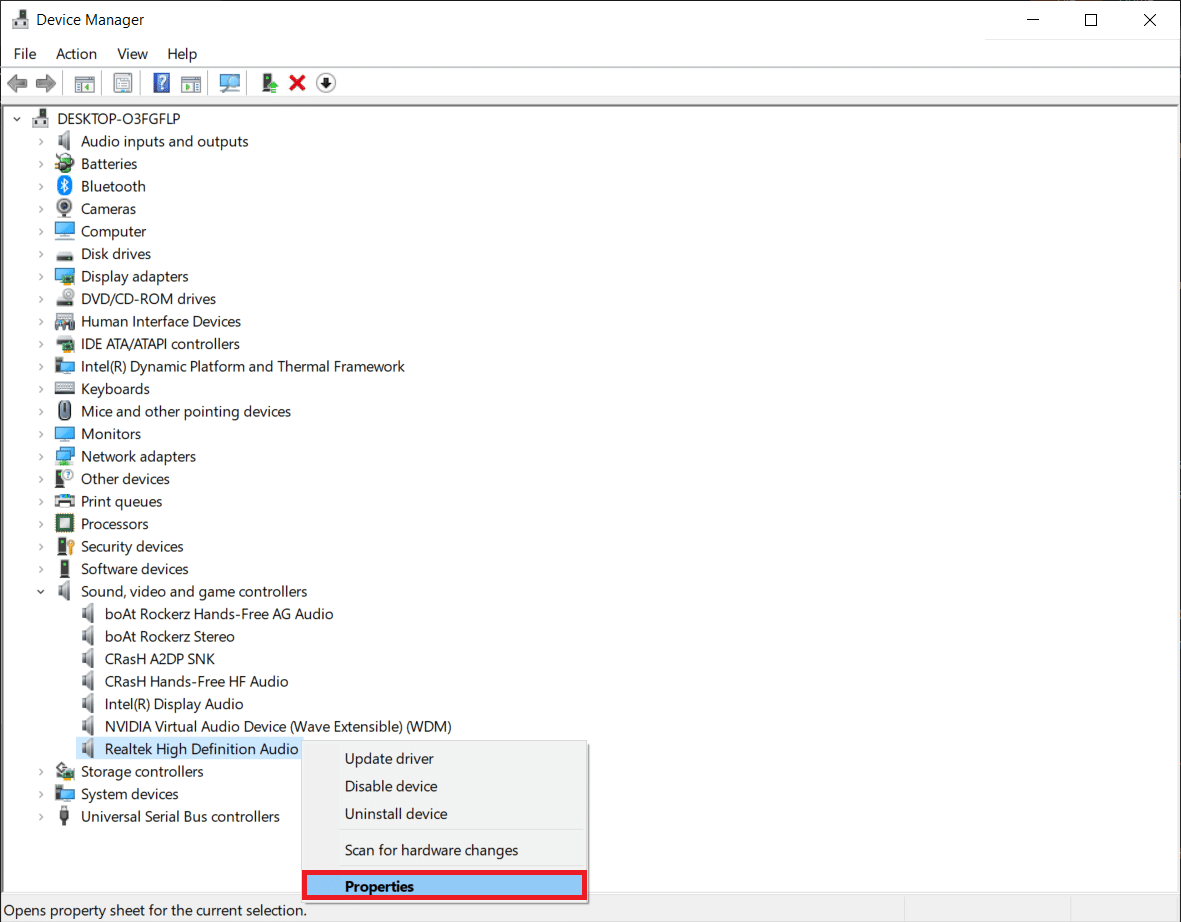
2. Vá para a guia Driver e clique no botão Reverter Driver .
Nota: Se o botão estiver acinzentado ou indisponível, isso significa que você não tem nenhuma atualização instalada para o respectivo driver.
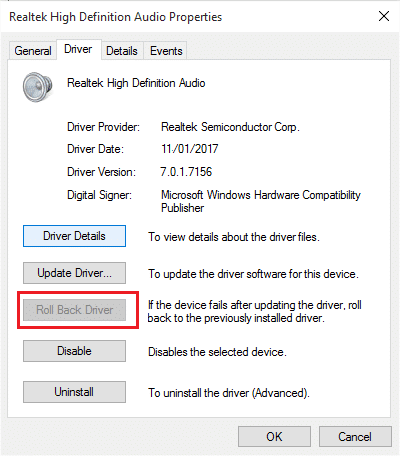
3. Na reversão do pacote de driver , forneça um motivo para Por que você está revendo? e clique em Sim para reverter as atualizações de driver.
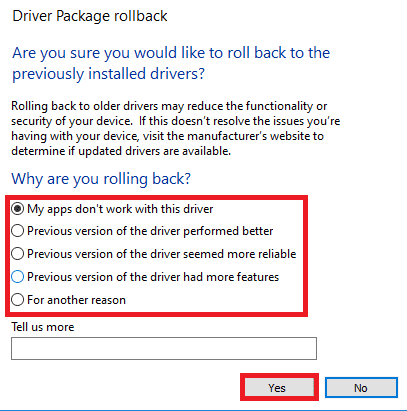
4. Reinicie seu PC com Windows 10 para que os drivers apropriados sejam instalados automaticamente após a inicialização do sistema.
Recomendado:
- Como corrigir o Xbox One continua me desconectando
- Corrigir o volume baixo do microfone no Windows 11
- O que é NVIDIA Virtual Audio Device Wave Extensible?
- Conserte um AirPod mais alto que o outro
Felizmente, uma das soluções explicadas acima resolveu o problema do Serviço de Áudio não estar executando o Windows 10 . Para mais assistência sobre este assunto, entre em contato através da seção de comentários abaixo.
